Kaip perkelti failus iš „Windows“ į „iPhone“ arba „iPad“

Norite sužinoti, kaip perkelti failus iš „Windows“ į „iPhone“ arba „iPad“ įrenginius? Šis išsamus gidas padeda jums tai padaryti be vargo.
Ar turite problemų dėl to, kad „Facebook“ problema nerodoma „Pridėti draugą“? Sužinokite, kaip atsikratyti šios problemos naudodami patikrintus sprendimus.
„Facebook“ vis dar išlaiko populiariausios socialinės žiniasklaidos poziciją pasaulyje. Yra ir kitų socialinių tinklų platformų, kurios gali pasigirti didžiule gerbėjų baze, tačiau „Facebook“ vis dar neprilygsta socialinei žiniasklaidai, kurioje galite susirasti draugų, dalytis savo nuotraukomis ir vaizdo įrašais bei komentuoti kitų įrašus.
Kaip jūs tikriausiai visi žinote, „Facebook“ leidžia siųsti draugams prašymus kitiems žmonėms ir priimti prašymus draugauti, kuriuos jums atsiuntė kiti. Bet ką daryti, jei negalite nusiųsti kam nors prašymo draugauti, nes jo profilyje nėra mygtuko Pridėti draugą ?
Nors ši situacija tikrai varginanti, nenusiminkite. Skaitykite toliau, kad sužinotumėte priežastis, kodėl „Pridėti draugą“ nerodoma „Facebook“ ir kaip išspręsti šią problemą.
Priežastys, kodėl nepavyko pridėti draugo „Facebook“ problema
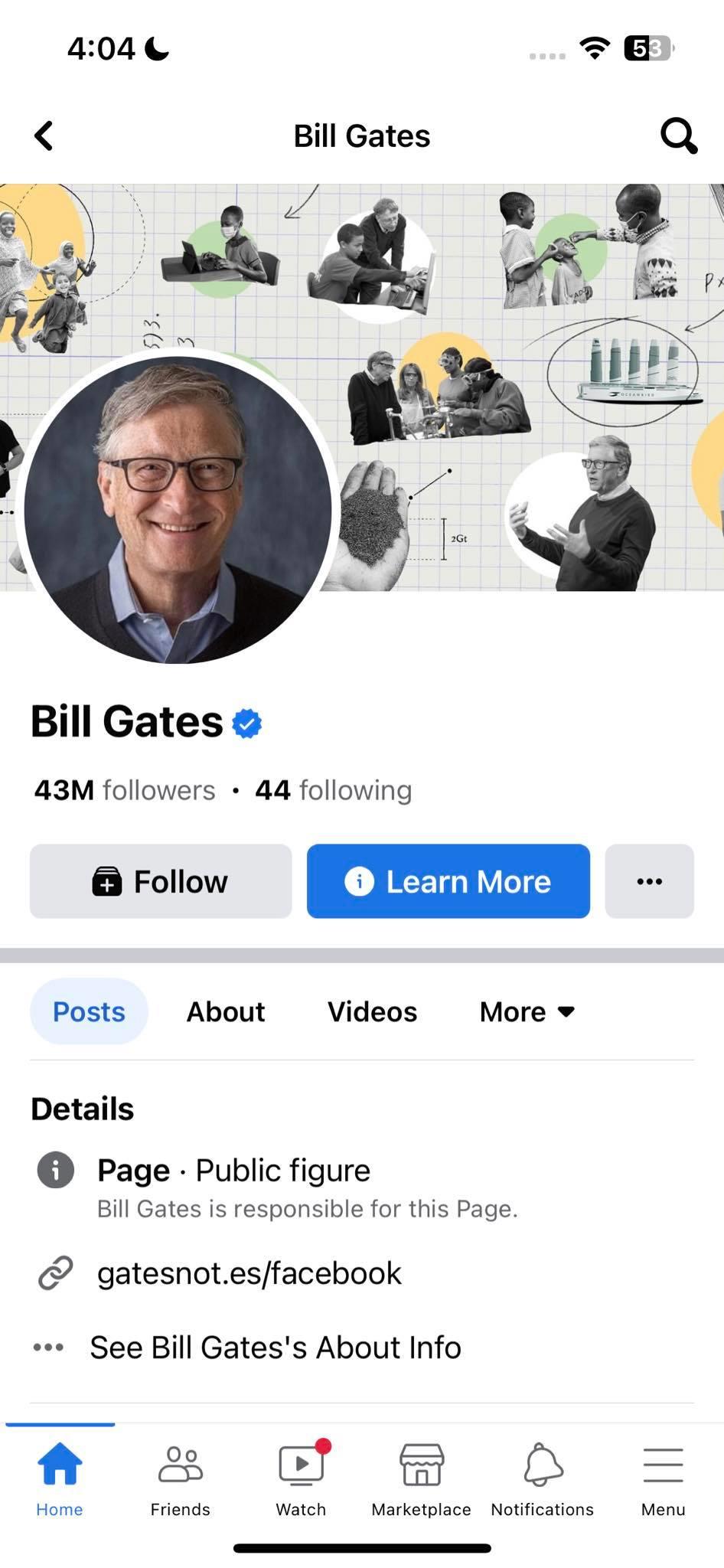
Pavyzdys, kaip pridėti draugą, kuris nerodomas „Facebook“.
„Facebook“ numatyto asmens privatumo nustatymai
„Facebook“ leidžia vartotojams nustatyti privatumo nustatymą, kad būtų galima valdyti, kas gali siųsti jiems prašymus draugauti. Galimos parinktys yra Visi ir Draugų draugai . Akivaizdu, kad bet kas gali nusiųsti draugo užklausą kam nors, turėdamas aktyvią parinktį Visi tiksliniame „Facebook“ profilyje.
Žmonėms, kuriems nustatytas draugų draugai , tik bendri draugai gali siųsti jiems užklausas dėl draugų. Jei norite nusiųsti jiems kvietimus draugauti, bet neturite bendrų draugų, mygtukas Pridėti draugą jums nebus matomas.
Vienas iš jūsų pasiekė Facebook draugų limitą
„Facebook“ leidžia nariui turėti 5000 draugų su vienu profiliu. Jei jūs arba asmuo, kuriam ketinate siųsti prašymą draugauti, pasiekėte šią ribą, jo profilyje nematysite mygtuko Pridėti draugą .
„Facebook“ neleido jums siųsti užklausų
Ar esate naujokas „Facebook“ ir per trumpą laiką susiradote daug draugų šioje platformoje? Ar siunčiate prašymus draugauti visiems, su kuriais susiduriate, ar jau turite daug prašymų draugauti?
Tokiu atveju „Facebook“ gali apriboti jūsų užklausų dėl draugo siuntimą, o tai gali būti priežastis, dėl kurios „ Add Friend“ nerodoma „Facebook“. Tačiau tai laikina ir po kelių dienų įveiksite šį „Facebook“ bloką.
Tas asmuo jau atmetė jūsų prašymą draugauti arba pranešė apie jį
Ar išsiuntėte kam nors prašymą draugauti, kurio jis nepriėmė, o dabar nematote mygtuko Pridėti draugą ? Jei taip atsitiks jūsų „Facebook“ paskyrai, kurį laiką nematysite parinkties siųsti jiems prašymus draugauti.
Kai kas nors gauna draugo užklausą, kurios neketina priimti, jis taip pat gali pažymėti tą prašymą kaip šlamštą ir pranešti „Facebook“, kad nepažįsta siuntėjo.
Vėliau „Facebook“ uždraudžia siuntėjui siųsti tam asmeniui prašymus draugauti ilgą laiką, dažniausiai kelis mėnesius. Jei kas nors pažymėjo jūsų prašymą draugauti kaip šlamštą, normalu, kad nematote parinkties siųsti jiems prašymus draugauti.
Pridėti draugą, kuris nerodomas „Facebook“: išbandyti sprendimai
Dabar, kai žinote šios problemos priežastis, turite suprasti, kad tai nėra „Facebook“ gedimas. Todėl nesiūlyčiau gaišti laiko atnaujinant ar iš naujo įdiegiant „Facebook“ programą savo mobiliajame telefone. Vietoj to galite išbandyti šiuos metodus, kurie veiks įvairiose realaus gyvenimo situacijose.
Paprašykite asmens pakeisti „Facebook“ nustatymus
Dažniausia priežastis, kodėl „Pridėti draugą“ nerodoma „Facebook“, yra „Facebook“ nustatymai, skirti draugo užklausoms. Yra dvi parinktys, leidžiančios nustatyti, kas gali siųsti jums prašymus draugauti. Tai gali būti visi arba draugų draugai . Kai kas nors nustato šią parinktį kaip pastarąją, niekas negalės jiems siųsti prašymų draugauti, nebent jie turės bendrų ar bendrų draugų.
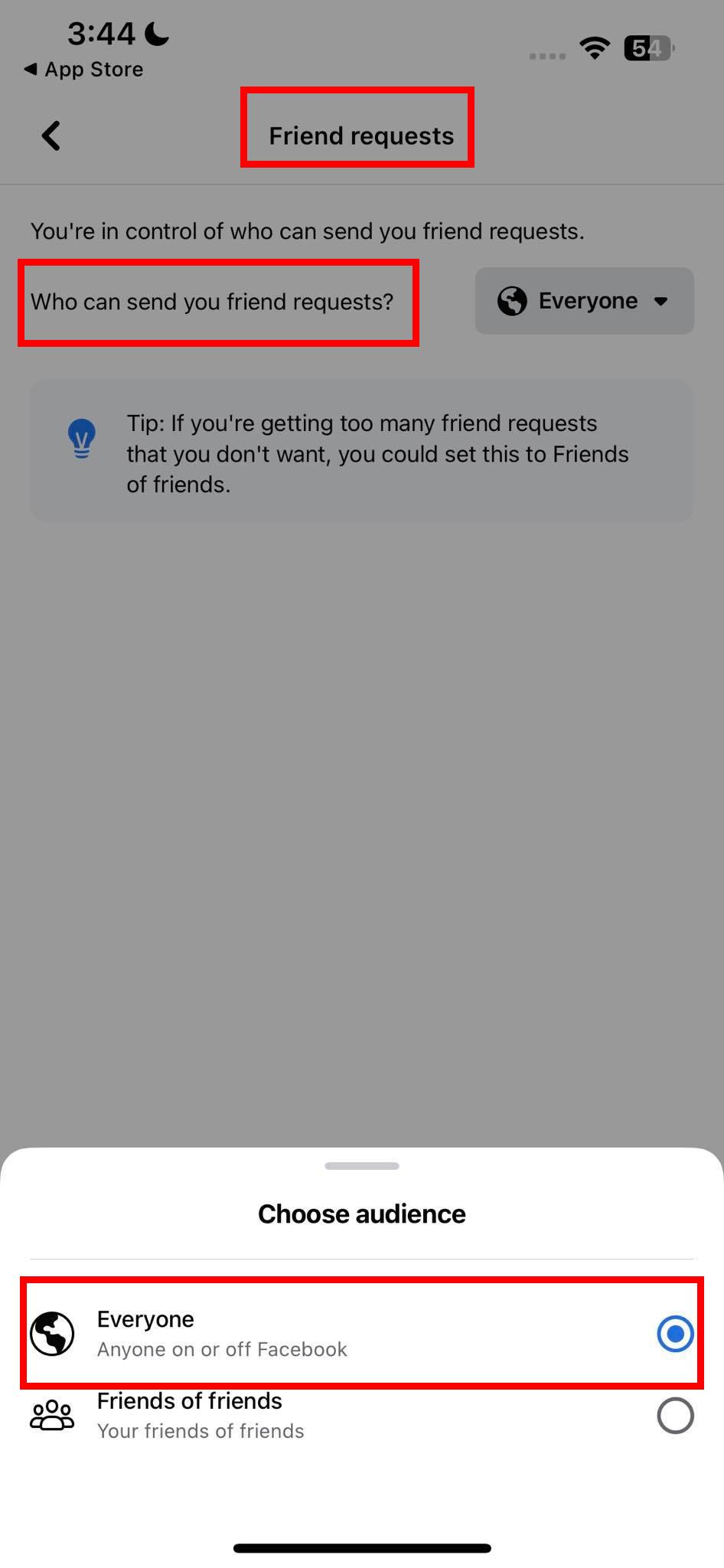
Užklausos draugauti nustatymo pakeitimas į „Visi Facebooke“.
Taigi, galite pasakyti jiems „Facebook Messenger“, kad norite su jais draugauti. Be to, paprašykite jų pakeisti savo „Pridėti draugą“ nustatymus į „ Visi “, kad galėtumėte išsiųsti draugo užklausą. Jei tą asmenį pažįstate asmeniškai, galite jam tiesiogiai pasakyti, kad „Facebook“ problema nerodoma „Pridėti draugą“.
Jei jie nenori keisti savo Facebook siuntimo draugo užklausų nustatymų, galite paprašyti jų atsiųsti jums prašymą draugauti. Galų gale dėl abiejų veiksmų jūs tapsite „Facebook“ draugais.
Susiraskite bendrų draugų
Jei negalite susisiekti su tuo asmeniu dėl jo „Facebook“ nustatymų keitimo ar prašymo dėl draugo siuntimo, kita galimybė yra susirasti bendrų draugų. Kaip minėta ankstesniame metode, viena iš dviejų parinkčių, leidžiančių prašymus draugauti, yra Draugų draugai .
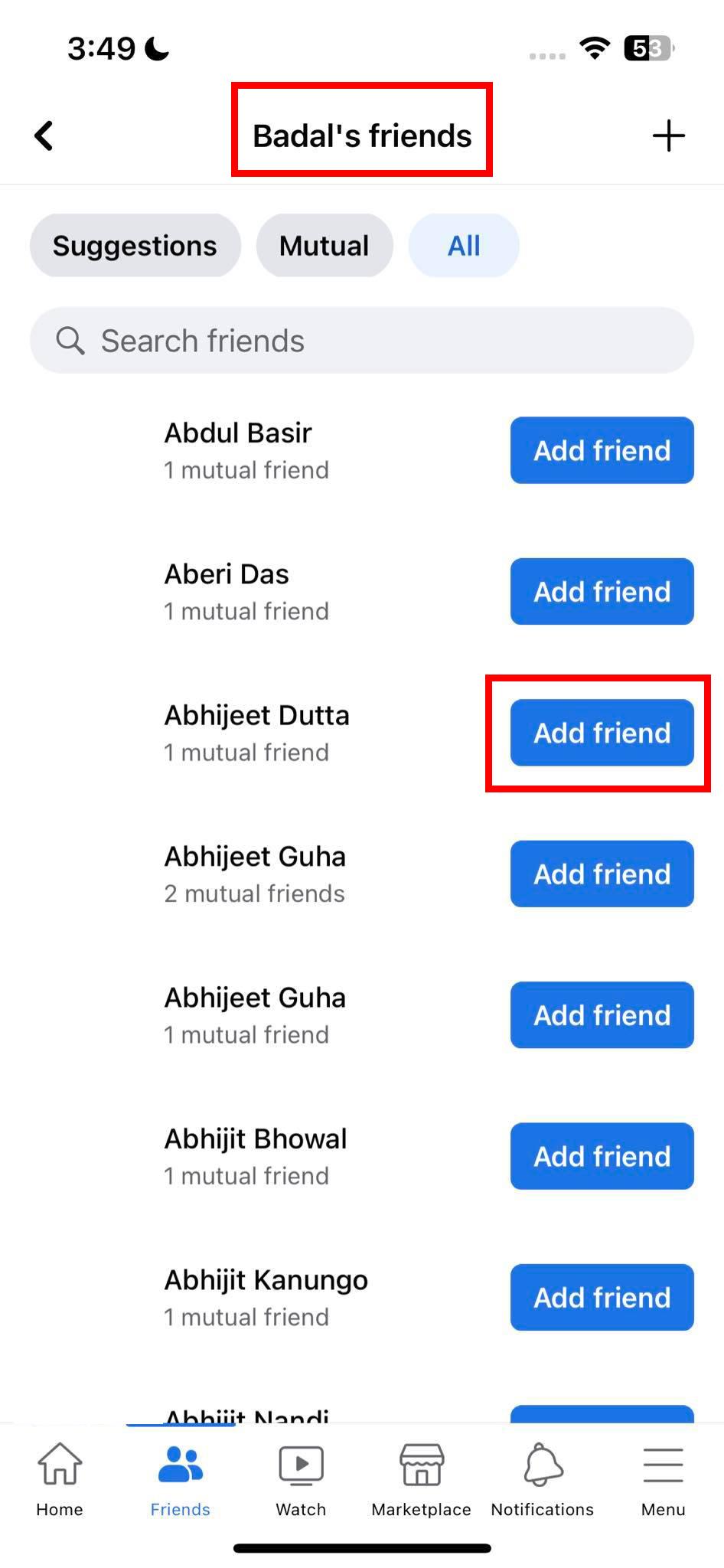
Pridėkite bendrą draugą, kad gautumėte „Pridėti draugą“ tiksliniame „Facebook“ profilyje
Jei ankstesnis metodas nepadėjo išspręsti problemos, galite peržiūrėti jų Facebook draugų sąrašą (jei matomas viešai) ir susidraugauti su žmonėmis iš ten. Taip tapsite bendrais draugais ir pamatysite mygtuką Pridėti draugą.
Leiskite aušinimo laikotarpiui praeiti
Tais atvejais, kai jau išsiuntėte kam nors prašymą draugauti, o jis jį atmetė, mygtuko Pridėti draugą jo profilyje nematysite iškart po to, kai jis atmetė veiksmą. Turite palaukti kelias dienas, o pasibaigus vėsinimo laikotarpiui galbūt galėsite išsiųsti jiems užklausas draugauti.
Fiksuoto aušinimo laikotarpio nėra, bet galite pabandyti po trijų ar septynių dienų. Tačiau jei jie taip pat pažymėjo jūsų ankstesnį prašymą draugauti kaip šlamštą, gali tekti ilgai laukti, kol vėl galėsite išsiųsti prašymą draugauti.
Patikrinkite, ar problema yra jūsų gale
Kaip žinote iš priežasčių, „Facebook“ kartais blokuoja, kad negalėtumėte siųsti kitiems draugų prašymų dėl skirtingų apribojimų lygių. Kai tai atsitiks jums, galite susidurti su „Pridėti draugą“ problema, kuri nebus rodoma „Facebook“.
Kai nė vienas iš aukščiau pateiktų metodų neveikia, turite patikrinti, ar problema kyla dėl jūsų paskyros. Atidarykite kai kurių bendrų draugų profilius, kad sužinotumėte, ar mygtukas Pridėti draugą visuose tuose profiliuose nematomas. Taip pat pažiūrėkite, ar neseniai iš „Facebook“ gavote pranešimą ar el. laišką apie tam tikrus jūsų profilio apribojimus.
Kai šie apribojimai apima negalėjimą siųsti užklausų draugauti tam tikrą laiką, pvz., septynias dienas ar vieną mėnesį, nematysite parinkties Pridėti draugą . Palaukite, kol pasibaigs apribojimai, tada pabandykite siųsti žmonėms prašymus draugauti.
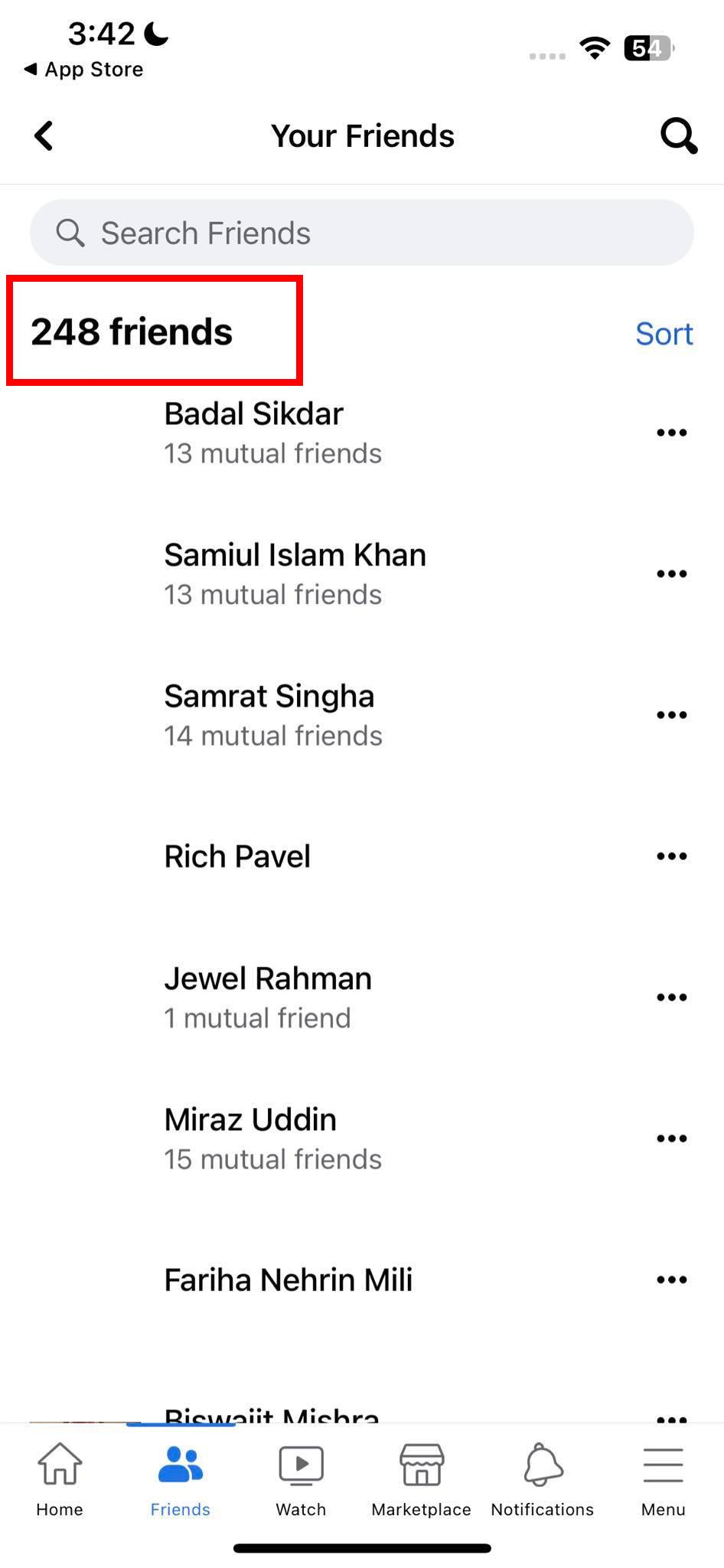
Patikrinkite savo draugų skaičių, kad sužinotumėte, ar galite pridėti daugiau draugų
Taip pat patikrinkite bendrą „Facebook“ draugų skaičių. Jei jau turite 5000 draugų, turite pašalinti ką nors iš savo draugų sąrašo, kad galėtumėte susirasti naujų draugų. Kitu atveju galite pasirinkti sekti tą asmenį, o ne tapti jo draugu.
Išvada
Kaip „Facebook“ naudotojas, normalu, kad norite draugauti su kitais. Tas žmogus gali būti jūsų seniai nematytas draugas nuo darželio laikų arba bendras draugas, kurį norite geriau pažinti tapdami jo draugu.
Tokiais atvejais negalėjimas išsiųsti jiems kvietimų draugauti dėl to, kad nėra mygtuko Pridėti draugą, gali erzinti. Kad jums padėčiau, įtraukiau populiariausius pataisymus, kurie iš tikrųjų veikia. Vykdykite šiuos metodus ir komentarų skiltyje pasakykite mums, kuris iš jų jums tinka.
Jei manote, kad šis straipsnis yra naudingas, pasidalykite juo su savo šeima ir draugais socialiniuose tinkluose, pvz., „Facebook“. Taip pat galbūt norėsite perskaityti, kaip peržiūrėti laukiančius prašymus draugauti „Facebook“ .
Norite sužinoti, kaip perkelti failus iš „Windows“ į „iPhone“ arba „iPad“ įrenginius? Šis išsamus gidas padeda jums tai padaryti be vargo.
Konfigūruodami tamsų režimą Android, gausite akims malonesnę temą. Jei turite žiūrėti į telefoną tamsioje aplinkoje, greičiausiai jums reikia nuo jo nusukti akis, nes šviesus režimas vargina. Naudodami tamsų režimą „Opera“ naršyklėje Android sutaupysite energijos ir sužinosite, kaip sukonfigūruoti tamsų režimą.
Išvalykite adresų juostos URL istoriją „Firefox“ ir išlaikykite savo sesijas privačias, sekdami šiuos greitus ir paprastus veiksmus.
Pasidžiaukite savo „Zoom“ susitikimais su keliomis linksmomis filtrų galimybėmis. Pridėkite aureolę arba atrodite kaip vienaragis per savo „Zoom“ susitikimus su šiais juokingais filtrais.
Kai išgirsite žodį slapukai, galbūt pagalvosite apie šokoladinius sausainius. Bet yra ir tokių, kuriuos rasite naršyklėse, padedančių jums sklandžiai naršyti. Šiame straipsnyje sužinosite, kaip sukonfigūruoti slapukų nuostatas Opera naršyklėje Android.
Kaip įjungti skelbimų blokatorių jūsų Android įrenginyje ir maksimaliai išnaudoti invazinių skelbimų parinktį Kiwi naršyklėje.
Žinodami, kaip pakeisti „Facebook“ privatumo nustatymus telefone ar planšetėje, lengviau valdysite savo paskyrą.
Ieškoti tinkamos kortelės kišenėje ar piniginėje gali būti tikras iššūkis. Pastaraisiais metais daugelis įmonių kūrė ir pristatė bekontaktės mokėjimo sprendimus.
Daugelis naujienų straipsnių minimi „tamsusis internetas“, tačiau labai mažai tikrai kalba apie tai, kaip jį pasiekti. Tai daugiausia dėl to, kad daugelis svetainių ten talpina neteisėtą turinį.
Jei USB garsai kyla be jokios priežasties, yra keli metodai, kuriuos galite naudoti, kad atsikratytumėte šio fantominio atjungto įrenginio garso.







